Название Drush(Drupal Shell) объясняет для чего и как он используется. С Drush мы можем управлять сайтом на друпал из командной строки. Я понимаю что это сомнительное удовольствие для тех кто привык к окнам, но поверьте оно того стоит. Drush может включать, выключать, устанавливать, обновлять модули/темы/ядро, учитывая при этом зависимости. Если модуль работает в связке с другим которого нет на сайте Drush сам его подтянет и включит. Обновление ядра проходит значительно проще чем через браузер. Достаточно ввести одну команду. Пока собирал информацию для статьи наткнулся на видео.
Drush: More Beer, Less Effort from Development Seed on Vimeo
Подробнее возможностях Drush поговорим позже а сейчас займёмся установкой. Сделать это можно тремя способами. Начнём с самого простого. Он настолько прост что даже не заслуживает отдельного пункта. Всё что нужно открыть менеджер пакетов и найти там Drush. Да Drush настолько крут что есть в репозитарии Ubuntu. Одна проблема версия которая установиться будет не самой свежей. Поэтому рекомендую немного заморочиться и прочитать про ещё два способа.
Устанавливаем Drush используя Composer
Для начала установим Composer. Открываем терминал (ctrl+alt+t) и выполняем команды curl -sS https://getcomposer.org/installer | php и mv composer.phar /usr/local/bin/composer Добавляем папку Композёра bin в переменную PATH (в этой переменной находятся пути для поиска программ) sed -i '1i export PATH="$HOME/.composer/vendor/bin:$PATH"' $HOME/.bashrc source $HOME/.bashrc Теперь можно установить Drush. Эта команда установит последнюю версию Drush composer global require drush/drush:dev-master Если нужно установить другую версию например 6.1.0 composer global require drush/drush:6.1.0 Для обновления до новой версии composer global update
Ставим Drush ещё одним способом
Вариант без установок дополнительного софта. Для начала скачаем архив Drush с GitHub. Распакованный архив должен находиться за пределами веб сервера. Теперь делаем файл drush исполняемым. Для этого открываем терминал и набираем команду chmod u+x путь_до_файла_drush В заключении сделаем так чтобы Drush можно было запускать из любого места. Есть три варианта как это сделать.
1. Создать символическую ссылку на исполняемый файл ln -s путь_до_файла_drush /usr/bin/drush 2.Добавить исполняемый файл Drush в переменную PATH, которая определяется в одном из файлов .profile, .bash_aliases, .bashrc или .bash_profile Для этого перейдём в домашнюю папку и найдём файлы профиля bash. Если такого файла не нашлось создадим его сами. nano .bash_profile Файл откроется в редакторе. Перемещаемся в конец файла и с новой строки пишем export PATH="$PATH:путь_до_файла_drush:/usr/local/bin" 3.Как вариант в том же файле мы можем добавить псевдоним alias drush='путь_до_файла_drush После установки наберите в терминале команду drush Если появился длинный список с описанием команд значит установка прошла успешно можно приступать к работе. Описать все возможности Drush в одной статье не получиться. Расскажу о самых востребованных.
Drush команды
Чтобы начать работать с сайтом нужно перейти в папку где он расположен. Для установки модулей используем команду dl. Можем установить все необходимые модули сразу, для этого после drush dl перечисляем их через запятую drush dl module1,module2,module3 Для включения модулей используем команду en drush en module Бывает что одни модули зависят от других. Для работы views нам нужен ctools. Обнаружив такую зависимость Drush сам скачает и подключит нужные модули, вам нужно только согласиться с этим в процессе установки.
Для обновления модулей есть команда up drush up После выполнения этой команды будут обновлены все модули. Если вам нужно обновить какой-то конкретный модуль drush up module Обновление ядра Drupal drush up drupal Отключение модуля drush dis module
UPD: После добавления путей в переменную PATH чтобы изменения вступили в силу нужно выполнить source ~/.bashrc
- Войдите, чтобы оставлять комментарии
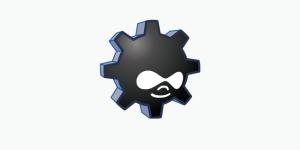
Все сложное оказывается
Все сложное оказывается простым, если разложить действия по маленьким шагам. Эта статья как раз те самые инструкции по простым действиям, решающим сложные проблемы :)